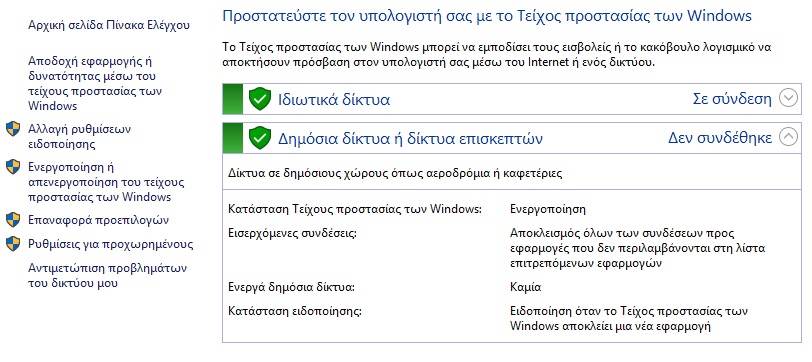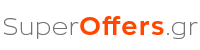Το τείχος προστασίας (firewall) των Windows λειτουργεί σαν ένας φράχτης μεταξύ του υπολογιστή σας και του διαδικτύου, αποκλείοντας όλη την ανεπιθύμητη κίνηση απ το να εισέρχεται καθώς επίσης και αποτρέποντας εφαρμογές του υπολογιστή απ το να επικοινωνούν με το διαδίκτυο. Όμως κάθε φράχτης χρειάζεται και μία πόρτα , γιατί πάντα υπάρχουν εξαιρέσεις.
Όταν επιτρέπετε μία εφαρμογή να επικοινωνεί με το διαδίκτυο , μπαίνει μία εξαίρεση (exception) στο τείχος προστασίας του υπολογιστή σας. Τις περισσότερες φορές αυτό συμβαίνει αυτόματα. Το λειτουργικό σύστημα δημιουργεί εξαιρέσεις για όλες τις δικές του διαδικασίες και εφαρμογές και όταν εγκαθιστούμε μία εφαρμογή που ζητάει επικοινωνία με το δίκτυο, εμφανίζεται ένα παράθυρο που ρωτάει εάν θα της δώσουμε δικαίωμα πρόσβασης.
Καμιά φορά όμως μπορεί να χρειαστεί να δώσετε χειροκίνητα άδεια σε μια εφαρμογή. Μπορεί να είναι μια εφαρμογή που αρχικά είχατε αποκλείσει, αλλά τώρα αλλάξατε γνώμη γνώμη. Ή ίσως είναι μία εφαρμογή που για κάποιο λόγο δεν ζήτησε δικαίωμα εξόδου στο διαδίκτυο. Σε αυτές τις περιπτώσεις θα πρέπει να κινηθείτε προς τις ρυθμίσεις του τείχους προστασίας.
Πως να προσθέσετε μια εξαίρεση χειροκίνητα.
Πατήστε το κουμπί της έρευνας και κάντε έρευνα για το τείχος προστασίας. Πατήστε το τείχος προστασίας των Windows, όχι τείχος προστασίας των Windows με εξελιγμένη ασφάλεια. Θα μιλήσουμε για το δεύτερο σε λίγο.
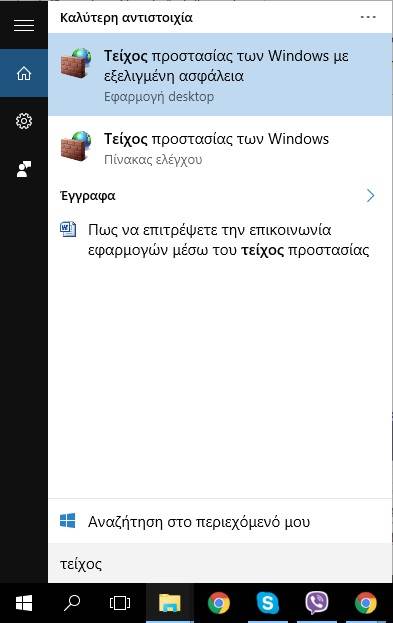
Η οθόνη του τείχους προστασίας σας δείχνει πως λειτουργεί και για τα ιδιωτικά δίκτυα (όπως του σπιτιού σας ή της δουλειάς σας) καθώς και για τα δημόσια δίκτυα (δίκτυα που συνδέεστε μέσω του laptop σας όπως π.χ. μιας καφετέριας). Στη λίστα ιδιοτήτων που βρίσκεται αριστερά, πατήστε «Αποδοχή εφαρμογής ή δυνατότητας μέσου του τείχους προστασίας των Windows».
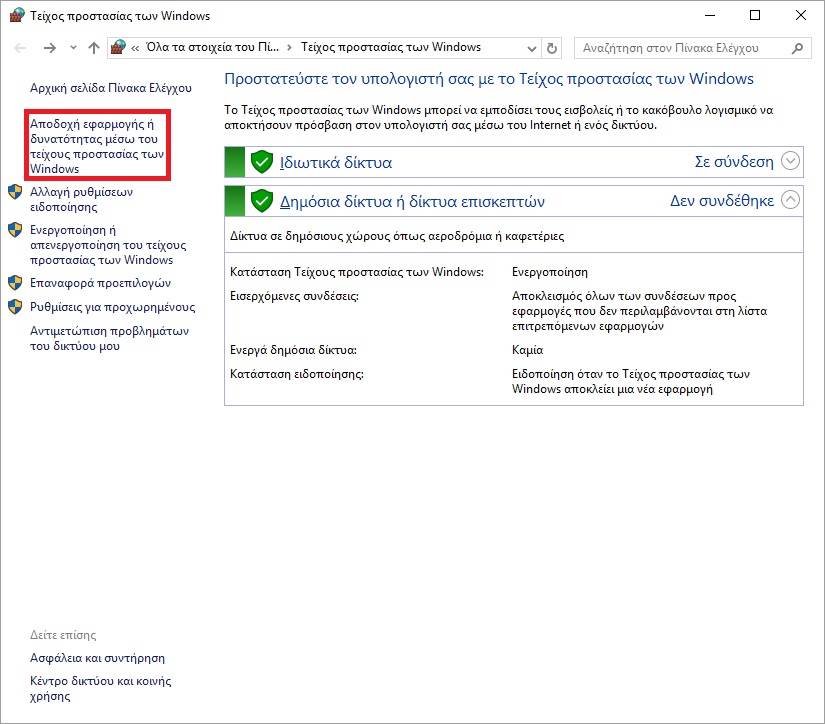
Στο παράθυρο που εμφανίζεται μπορείτε να δείτε μια λίστα από όλες τις εφαρμογές που έχουν ήδη πρόσβαση στην επικοινωνία με το διαδίκτυο και σε ποιο τύπο δίκτυο επιτρέπεται αυτό. Εάν είναι η πρώτη φορά που το ανοίγετε πατήστε το κουμπί «Αλλαγή ρυθμίσεων» για να δώσετε στον εαυτό σας την άδεια να κάνετε αλλαγές ή να προσθέσετε μία νέα εφαρμογή. Τώρα για προσθέσετε μια άλλη εφαρμογή πατήστε το « Αποδοχή άλλης εφαρμογής…».
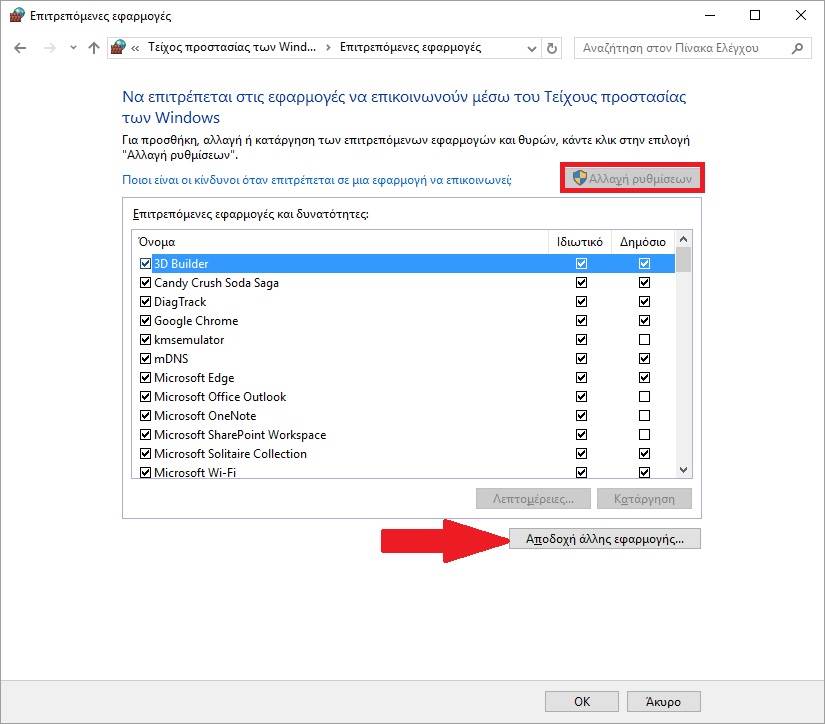
Στο παράθυρο που ανοίγει , κάντε Αναζήτηση… για την εφαρμογή που θέλετε να της δώσετε πρόσβαση. Μετά διαλέξτε σε τι τύπο δικτύου μπορεί αυτή η εφαρμογή να έχει πρόσβαση. Πατήστε προσθήκη και αυτό ήταν! Μόλις επιτρέψατε στην εφαρμογή να έχει πρόσβαση στο δίκτυο. Θα την δείτε στην λίστα των επιτρεπόμενων εφαρμογών και θα μπορεί να χρησιμοποιήσει το δίκτυο.
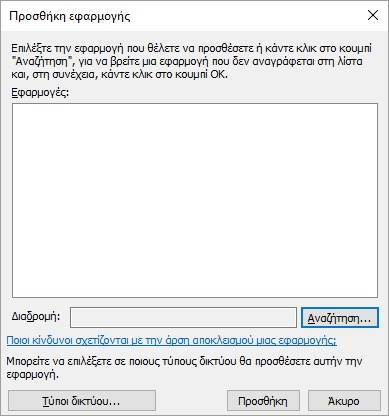
Τείχος προστασίας των Windows με εξελιγμένη ασφάλεια
Τα Windows παρέχουν δύο τρόπους επεξεργασίας του τείχους προστασίας. Οι απλές ρυθμίσεις που περιγράψαμε παραπάνω είναι μακράν ο γρηγορότερος τρόπος για να επιτρέψετε σε μια εφαρμογή την πρόσβαση στο δίκτυο. Με το Τείχος προστασίας των Windows με εξελιγμένη ασφάλεια έχετε πολύ περισσότερες επιλογές οι οποίες σας επιτρέπουν να κάνετε πράγματα όπως:
- Να δημιουργήσετε κανόνες που επηρεάζουν την εισερχόμενη και εξερχόμενη κίνηση όχι μόνο για εφαρμογές, αλλά κίνηση πάνω σε κάποια συγκεκριμένη θύρα (port number) . Μια καλή χρήση αυτής της ικανότητας είναι όταν θέλετε να μεταφέρεται μια συγκεκριμένη κίνηση στην πόρτα που «ακούει».
- Να μεταφέρετε κίνηση σε συγκεκριμένου υπολογιστές στο τοπικό σας δίκτυο με βάση την εφαρμογή ή τον αριθμό θύρας.
- Να δημιουργήσετε κανόνες ασφαλούς σύνδεσης που αναγκάζουν άλλους υπολογιστές που προσπαθούν να επικοινωνήσουν με τον δικό σας να χρησιμοποιήσουν πρωτόκολλα ταυτοποίησης της ταυτότητας τους.
Είναι πολύ πιθανό πως δεν θα σας χρειαστούν ποτέ αυτές οι δυνατότητες που προσφέρονται παρά μόνο σε πού ιδιαίτερες περιπτώσεις. Ίσως μόνο εάν θέλετε να χρησιμοποιήσετε έναν υπολογιστή σαν το κεντρικό τείχος προστασίας του τοπικού σας δικτύου. Παρόλα αυτά είναι χρήσιμο να ξέρετε ότι σας δύνονται οι παραπάνω δυνατότητες.